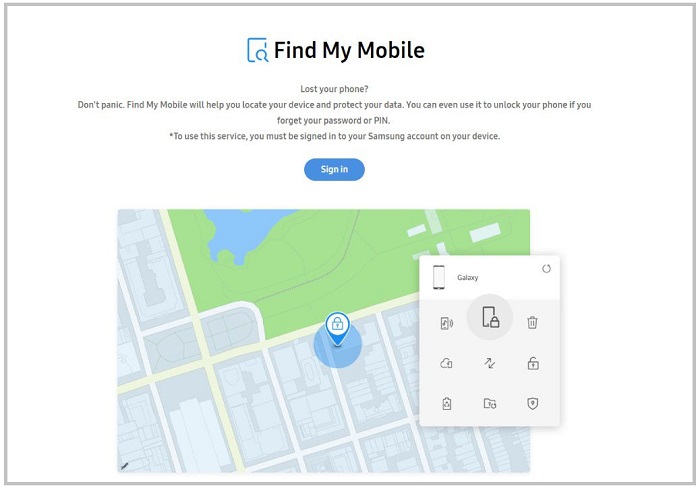Leonardo atualizou em 14/11/2024 para Dicas de Desbloqueio do Android | Mais Artigos
Quando você esquece a senha da tela de bloqueio do Samsung e fica bloqueado no dispositivo, o primeiro pensamento da maioria das pessoas para desbloquear o telefone Samsung esqueceu a senha sem perder dados é usar a Conta do Google. Isso é verdade. Talvez você não se lembre da senha de bloqueio do seu telefone Samsung ou tenha comprado um telefone usado sem saber a senha que comprou de outras pessoas. Felizmente, você receberá uma resposta específica e instruções detalhadas sobre como desbloquear a senha esquecida do telefone Samsung usando a Conta do Google.
Vamos explorar como usar a Conta do Google para desbloquear o telefone Samsung sem senha!
É melhor desbloquear o telefone Samsung quando esquecer a senha sem redefinir os padrões de fábrica e usar a conta do Googlr para ignorar a tela de bloqueio original é uma boa prática. Aqui, compartilharei duas maneiras de usar a Conta do Google para desbloquear a tela de bloqueio do Samsung, como senha, PIN, padrão, impressão digital ou reconhecimento facial.
Agora vamos ver como ignorar a tela de bloqueio da Samsung usando a conta do Google quando você esquece a senha:
Na tela bloqueada do Samsung, você pode tentar algumas senhas possíveis, como sua data de nascimento. Se esse método não funcionar, você pode tentar tocar na opção "Esqueci o padrão/senha" para usar sua conta do Google associada a este dispositivo para ignorar a tela de bloqueio e obter acesso ao seu telefone. A operação é bastante fácil, mas você deve certificar-se de que seu Samsung esteja executando o Android 4.4 ou inferior. Isso ocorre porque apenas o telefone com Android 4.4 ou anterior é compatível com este método.
Siga as etapas abaixo para ver como desbloquear o telefone Samsung com a opção Esqueci o padrão:
Passo 1. Insira a senha ou padrão possível na tela bloqueada do seu Samsung.
Etapa 2. Depois de solicitar a senha errada cerca de cinco vezes, você verá a opção Esqueci o padrão exibida no canto inferior direito.
Etapa 3. Toque em Esqueci o padrão para continuar.
Passo 4. Na próxima tela, selecione Insira os detalhes da conta do Google.
Passo 5. Isso abrirá uma nova tela onde você poderá inserir a senha da sua conta do Google para verificar.
Passo 6. Depois de inserir as credenciais do Google corretamente, a tela de bloqueio será desbloqueada.

Além da opção Esqueci o padrão para usar a Conta do Google para desbloquear o telefone Samsung, você também pode usar o Encontre Meu Dispositivo do Google para remover a senha da tela de bloqueio. Encontre Meu Dispositivo, também chamado de Android Device Manager (ADM), é desenvolvido pelo Google e criado para ajudar os usuários do Android a localizar, encontrar, bloquear, desbloquear ou apagar seus dispositivos Android remotamente quando os perdem em algum lugar.
E aqui, mesmo que você não tenha perdido seu Samsung, você pode usar este serviço para desbloquear ou redefinir os padrões de fábrica do seu telefone ou tablet Samsung Galaxy. Por exemplo. você pode desbloquear o Samsung S21 se esquecer a senha sem redefinir os padrões de fábrica usando Google Find My Device.
Para desbloquear a Samsung usando a Conta do Google do Google Find My Device, siga as etapas abaixo:
Passo 1. Acesse o site Encontre Meu Dispositivo em seu computador.
Passo 2. Faça login com sua conta e senha do Google.
Etapa 3. Se você tiver o Encontre Meu Dispositivo ativado em seu Samsung bloqueado junto com o serviço de localização, seu Samsung aparecerá neste mapa.
Etapa 4. Agora selecione DISPOSITIVO SEGURO para continuar.
Etapa 5. Isso abrirá uma nova janela onde você precisará inserir uma nova senha para o seu telefone Sansung.
Passo 6. Quando terminar, use esta nova senha para desbloquear seu Samsung.
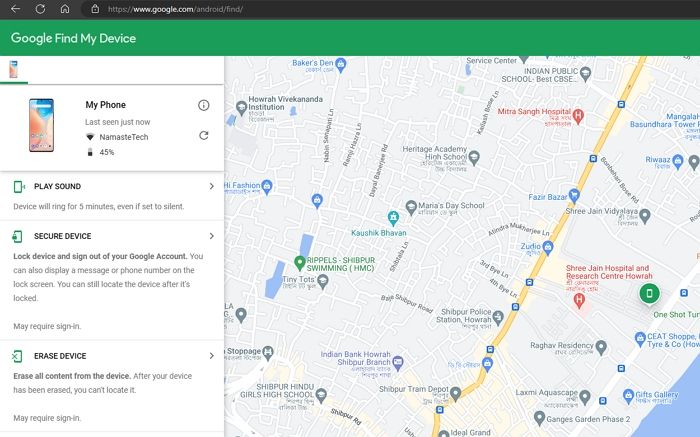
Existem várias maneiras de contornar a tela de bloqueio da Samsung além de usar a Conta do Google. Nesta seção, explicarei como desbloquear o telefone Samsung sem usar a Conta do Google por meio de um software de desbloqueio Android de terceiros. Esse é o EaseUS MobiUnlock para Android . É capaz de desbloquear todos os tipos de bloqueios de segurança no Samsung, incluindo bloqueio de tela e bloqueio Google FRP. Se você for solicitado a inserir as credenciais do Google associadas a este dispositivo após a redefinição de fábrica, mas você esquecer, não se preocupe, a ferramenta de desbloqueio EaseUS irá ajudá-lo a contornar o bloqueio de FRP com um clique em alguns minutos.
Observe que se o seu Samsung for o Galaxy Note 6 ou um modelo mais antigo semelhante a este, esse desbloqueio do Android permite desbloquear a tela de bloqueio do Android sem perder dados . Embora se você tiver um Samsung lançado há alguns anos, também poderá usar este aplicativo para desbloquear seu telefone Samsung, mas ele excluirá tudo o que foi armazenado anteriormente neste dispositivo.
Veja como desbloquear a tela de um telefone Samsung com EaseUS MobiUnlock para Android:
Passo 1. Inicie o EaseUS MobiUnlock. Para desbloquear o Samsung sem senha, PIN ou bloqueio de padrão, escolha Remover bloqueio de tela na interface principal.
Passo 2. Escolha Samsung entre as marcas de telefone. Depois, siga as instruções na tela para entrar no modo de recuperação do seu telefone para desbloquear o telefone Samsung sem senha, PIN ou bloqueio de padrão.
Etapa 3. Contanto que você siga rigorosamente o bloqueio do telefone, poderá desbloquear seu telefone Samsung sem o bloqueio de tela.
A maneira mais direta de acessar um telefone Android bloqueado é realizar uma redefinição de fábrica à força. Lembre-se de que a redefinição de fábrica apagará ou limpará todo o conteúdo armazenado no serviço, incluindo contatos, fotos, vídeos, áudio e outros itens. Se você puder ter certeza de que há um backup recente do seu telefone Samsung bloqueado, poderá forçar uma redefinição de fábrica externa. Veja como:
Etapa 1. Desligue.
Passo 2. Pressione longamente os botões Aumentar/Diminuir volume e Ligar por alguns segundos para entrar no modo de recuperação.
Etapa 3. Selecione Limpar dados/redefinição de fábrica > Redefinição de dados de fábrica.

Passo 4. Em seguida, toque em Reiniciar sistema agora para começar.

Neste artigo, discutimos como desbloquear o telefone Samsung quando esqueci a senha com ou sem Conta do Google. Se você não fez login em uma conta do Google no seu dispositivo bloqueado, você pode usar o EaseUS MobiUnlock para Android para desbloquear seu telefone Samsung ou Android sem usar nenhuma conta ou credencial. Além disso, você pode seguir o conteúdo acima para redefinir os padrões de fábrica do seu Samsung com botões para remover as configurações da tela de bloqueio.
Para obter mais informações sobre o tópico de hoje - como desbloquear a senha esquecida do telefone Samsung usando a Conta do Google, você pode verificar as seguintes perguntas frequentes.
Você pode usar os recursos Find My Device ou Find My Mobile para desbloquear seu telefone Samsung remotamente. Seus princípios são os mesmos. Além disso, você também pode escolher o EaseUS MobiUnlock para Android como alternativa.
Recomendamos fortemente o uso do software de desbloqueio Android mencionado neste artigo para desbloquear o bloqueio Samsung FRP em minutos. Você está convidado a baixar a versão de avaliação gratuita deste aplicativo EaseUS .
Se você já habilitou o backup automático antes, configure seu Galaxy como novo. Além disso, você também pode restaurar seu telefone Samsung através do Samsung Cloud, desde que esteja ativado. Portanto, o backup dos dados antes de uma redefinição de fábrica no telefone é necessário e essencial.
Espero sinceramente que este post seja útil e ajude você a sair desse dilema. Sinta-se à vontade para entrar em contato comigo no Twitter se tiver mais dúvidas ou preocupações sobre este guia. Se você achou este guia útil, clique no botão abaixo para compartilhá-lo com seus amigos.
Artigos relacionados - Também no Software EaseUS
Padrão de desbloqueio universal para Android sem perda de dados [4 maneiras eficientes]
![]() Leonardo 2024-11-14
Leonardo 2024-11-14
Como quebrar/remover um bloqueio de padrão em dispositivos Android
![]() Leonardo 2024-11-14
Leonardo 2024-11-14
Como ignorar a tela de bloqueio do Android de 5 maneiras [guia comprovado]
![]() Leonardo 2024-11-14
Leonardo 2024-11-14
Como desbloquear Samsung Galaxy Note 20 sem senha
![]() Leonardo 2024-11-14
Leonardo 2024-11-14